ollydbg入门记录
1.软件窗口说明
OllyDBG 中各个窗口的名称如下图。简单解释一下各个窗口的功能,
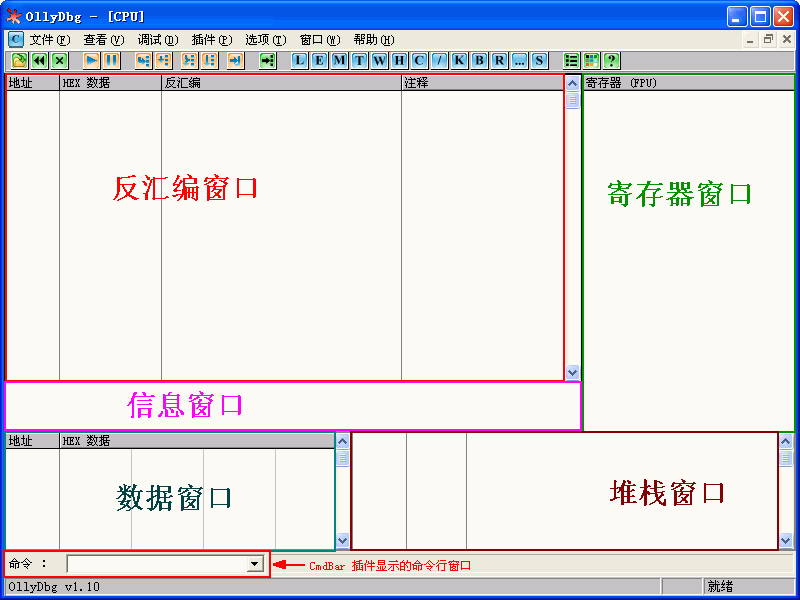
反汇编窗口:显示被调试程序的反汇编代码,标题栏上的地址、HEX 数据、反汇编、注释可以通过在窗口中右击出现的菜单 界面选项->隐藏标题 或 显示标题 来进行切换是否显示。用鼠标左键点击注释标签可以切换注释显示的方式。
寄存器窗口:显示当前所选线程的 CPU 寄存器内容。同样点击标签 寄存器 (FPU) 可以切换显示寄存器的方式。
信息窗口:显示反汇编窗口中选中的第一个命令的参数及一些跳转目标地址、字串等。
数据窗口:显示内存或文件的内容。右键菜单可用于切换显示方式。
堆栈窗口:显示当前线程的堆栈。
要调整上面各个窗口的大小的话,只需左键按住边框拖动,等调整好了,重新启动一下 OllyDBG 就可以生效了。
2.软件快捷键
F2 //下断点
F3 //加载一个可执行程序
F4 //程序执行到光标处
F5 //缩小,还原当前窗口
F7 //单步步入
F8 //单步步过
F9 //直接运行程序,遇到断点处,程序会暂停
Ctrl+F2 重新运行程序到起始处,用于重新调试程序
Ctrl+F9 //执行到函数的返回处,用于跳出函数
Alt+F9 //执行到用户代码处,用于快速跳出系统函数
Ctrl+G //输入十六进制地址,快速定位到该地址处
Ctrl+F2 //重新运行当前调试的程序
Alt+F2 结束当前调试的程序
暂时停止被调试程序的执行 (F12)
跟入被调试程序的 Call 中 (Ctrl+F11)
跟踪时跳过被调试程序的 Call (Ctrl+F12)
执行直到返回 (Ctrl+F9)
显示记录窗口 (Alt+L)
显示模块窗口 (Alt+E)
显示内存窗口 (Alt+M)
显示 CPU 窗口 (Alt+C)
显示补丁窗口 (Ctrl+P)
显示呼叫堆栈 (Alt+K)
显示断点窗口 (Alt+B)
打开调试选项窗口 (Alt+O)
3.基本调试方法
OllyDBG 有三种方式来载入程序进行调试,
一种是点击菜单 文件->打开 (快捷键是 F3)来打开一个可执行文件进行调试,
另一种是点击菜单 文件->附加 来附加到一个已运行的进程上进行调试。注意这里要附加的程序必须已运行。
第三种就是用右键菜单来载入程序(不知这种算不算)。一般情况下我们选第一种方式。比如我们选择一个 test.exe 来调试,通过菜单 文件->打开 来载入这个程序
调试中我们经常要用到的快捷键有这些:
F2:设置断点,只要在光标定位的位置(上图中灰色条)按F2键即可,再按一次F2键则会删除断点。(相当于 SoftICE 中的 F9)
F8:单步步过。每按一次这个键执行一条反汇编窗口中的一条指令,遇到 CALL 等子程序不进入其代码。(相当于 SoftICE 中的 F10)
F7:单步步入。功能同单步步过(F8)类似,区别是遇到 CALL 等子程序时会进入其中,进入后首先会停留在子程序的第一条指令上。(相当于 SoftICE 中的 F8)
F4:运行到选定位置。作用就是直接运行到光标所在位置处暂停。(相当于 SoftICE 中的 F7)
F9:运行。按下这个键如果没有设置相应断点的话,被调试的程序将直接开始运行。(相当于 SoftICE 中的 F5)
CTR+F9:执行到返回。此命令在执行到一个 ret (返回指令)指令时暂停,常用于从系统领空返回到我们调试的程序领空。(相当于 SoftICE 中的 F12)
ALT+F9:执行到用户代码。可用于从系统领空快速返回到我们调试的程序领空。(相当于 SoftICE 中的 F11)





 浙公网安备 33010602011771号
浙公网安备 33010602011771号